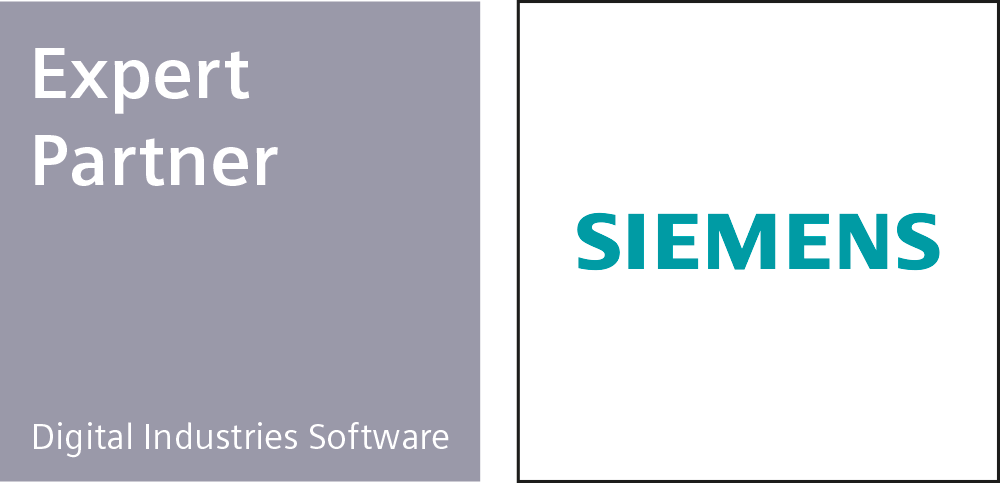今宏电子期刊 - 第三十三期—02 Teamcenter-工作流简介与使用
一、工作流简介
工作流程 Workflow,是 Teamcenter 系统中用来描述实际的业务流程,它可管理业务流程操作中的各个环节,包括环节中的每个步骤及其驱动规则。用户可以使用已经设置好的工作流程模板,进行数据审批、发放等各种业务流程的工作。灵活地满足不同客户的业务需求,创建应用于不同业务场景的业务流程,非常的实用。
二、工作流的配置和使用
2.1 流程模板的设计与配置
用户可以根据实际业务场景需要,设计最合适的工作流程模板。工作流程模板定义了在站点上执行的工作流程的蓝图。例如,工作流流程模板概述了最终设计所需的工作流流程评审,称为最终设计评审,包含以下任务:
•审核任务,其中指定的用户负责选择签发团队成员,符合指定的组或角色要求。
•“执行”任务,包含发布审查结果的说明。
•另一个执行任务,包含用于执行审阅编辑的说明。
•添加状态任务,可在完成时将目标对象的状态更改为已发布工作流程的过程。
完成设计新的工作流程模板之后,必须选择将阶段设置为可用复选框,以允许模板显示在任务层次结构列表中。
以下是创建工作流的具体操作过程:
1、选择“文件”→“新建根节点模板”。

2、在“新建根节点模板”框中,键入模板名称,最多可以容纳的32个字符。

3、选择“处理”或“任务”作为模板类型。
4、从“基于根模板”列表中,选择一个现有模板作为新模板的基础。

5、查看所有必需的模板信息后,单击确定以创建模板,并关闭对话框。

6、配置模板:
•工作流模板:配置工作流任务动作和状态。
•任务模板:配置属性和处理程序。


7、关闭“新根模板”对话框。
8、在左下方面板中选择“将模板设置为可用”。在My Teamcenter的“新流程”对话框中的“流程模板”列表中,将显示该模板名称。此时站点上的所有用户都可以访问该模板。
通过以上步骤就可以创建工作流程模板,在设计流程中,用户可以根据实际业务场景,添加流程节点,并且配置每个节点上需要做的事情以及指派对应负责的人。
2.2 工作流程模板的使用
2.2.1 启动流程
1、 选中要提交流程的数据对象(一般是Item 或者是 Item Revision),在【文件】-->【新建】-->【工作流程】,在弹出的对话框中,选择自定义流程名称。

备注:
(1)如果需要对发起流程的对象进行操作,则将该对象放到目标文件夹下,如果仅仅是参考,则放到引用文件夹下(流程需要发布时,系统默认放到目标文件夹下)。
(2)剪切、复制、粘贴命令要分别通过点击鼠标右键菜单进行操作。
2、 创建流程要通过选择流程模板进行。

3、点击附件和流程模板查看运用该流程的对象和已经选中的流程模板。

4、点击指派所有任务,为新建工作流程指派责任人,选择“校对”概要表下面的组织结构,再在右侧栏的组织下选择审核人员,点击右下角的“添加”;最后点击“确定”。

5、流程创建完毕,点击“确认”,所选中的对象后会有流程进行中的标识。

2.2.2 查看工作流程
流程启动后,相关的人员,包括流程启动者、流程执行人员,对数据有查看权限的人员,均可以查看工作流程执行的情况。查看方式有多种,以下分别进行阐述:
1、流程启动者、流程执行人员查看流程:
在流程执行的过程中,流程相关人员可以在系统提供的“我的工作列表”功能中查看、执行流程工作:
1)流程启动者或流程执行人员登录系统,进入【我的teamcenter】应用程序;
2)点击打开“我的工作列表” (若我的工作列表页未出现,则可于工具栏点击打开,界面应当有两个,两个都可以启动我的工作列表);

在“我的工作列表”中,就可以查看、执行相应的流程任务了,具体的操作将在下面的介绍中详细说明。
“我的工作列表”中有两个文件夹:
a. “要执行的任务( Tasks to Perform )”:执行文件夹。里面列出的是当前用户可以执行的任务列表,在流程的执行过程中,用户从该文件夹里完成要执行的审批任务。
b. “要跟踪的任务( Tasks to Track )”:跟踪文件夹。文件夹里将显示用户作为流程发起者发起的流程,或者被指定为责任方时,所负责的流程,以便跟踪流程执行的进度。
c. 展开文件夹下的任务,可以看到“目标”和“引用”两个对象,若在新建流
程时,对象是建立在目标下的,那么此时对象就在“目标”下。

3)选择文件夹下的任务,然后点击右面窗口『查看器』页,在该页中将显示流程的详细情况:
a. 通过“任务视图”和“流程视图”,可以切换显示流程“任务视图”和流程过程视图;
b. 在”任务视图”界面下,可以执行用户当前需要执行的任务;
c. 在流程过程视图界面下,可以查看流程执行情况,并可以执行当前用户需执行的流程任务;
4) 流程的所有工作均是在我的工作列表中执行的。
2、非流程人员查看流程
当流程在某环节执行完毕后,“要执行的任务”文件夹中的流程任务便会消失。若当前用户不是流程启动者,在“要跟踪的任务”文件夹中亦不会出现该流程。此时,若要查看流程执行情况,则需要使用【工作流程查看器】进行查看。
而非流程人员想要查看某数据对象(具有查看权限)的流程执行情况时,也需要使用【工作流程查看器】进行查看。
1) 相关人员登录系统,进入“我的 Teamcenter”
2) 选择要查看的对象,鼠标右键选择【发送到】→【工作流查看器】,则在【工作流查看器】中打开该流程。


注意:
①【工作流查看器】中,可显示流程执行情况,该环节的执行人员也可以执行流程任务的操作。
②使用“我的工作列表”只适用于正在执行状态的流程,若流程结束,则不可查看。
③使用【工作流查看器】查看流程,无论流程正在执行状态,或是流程已经结束,均可以进行查看。
2.2.3 执行工作流任务
1、执行编制 DO 任务
a) 打开“我的工作列表”,展开“要执行的任务(Tasks to Perform)”文件夹;在文件夹下,显示任务为现在流程所在环节。
b) 选择该任务,查看任务内容,对任务下的target 目标文件夹中的数据对象(Item revision 及其数据集)进行相应的工作。
c) 编制工作完成后,选择该任务,在右边的任务执行界面(查看器)中,选择“任务视图”查看方式,在【完成】复选框打勾,然后点【应用】,则该任务完成;也可以选择任务后,点击菜单【操作】→执行,或者点击工具栏中的执行按钮,弹出执行任务的对话框,完成该环节任务的操作。

2、执行指派任务
在上一步骤中,完成编制任务后,流程执行到下一个节点:“校对”。(因为本例中,在启动流程阶段,已经指派了签发人员,所以不需要指派,这步骤不需要执行)。
注:如若在之前的阶段没有指派审核者,则首先完成『审核』环节的子任务:select‐signoff‐team(选择审核者),步骤如下:
a) 打开“我的工作列表”,展开“要执行的任务”文件夹,在文件夹下,显示编制完后所提交的流程任务,并且任务显示为现在流程所在环节:『审核』环节的子任务:select‐signoff‐team(选择审核者)。
b) 选择该任务,在右边的任务执行界面(查看器)中,选择“任务视图”查看方式。
c) 在对话框中,则可按下图所示,依次指定各环节要进行审批的人员(组、角色、以及用户),然后点击界面右下角“添加”将所选人员添加到列表中。在“特别模式完成”复选框中打钩,点击“应用”指派任务完成。


d) 流程继续执行到下一步,即『审核』环节的Perform‐signoffs(执行审核)子任务。
e) 同时,“我的工作列表”中,“要执行的任务”文件夹下该流程任务消失;流程启动者的“要跟踪的任务”文件夹下会出现此流程,流程启动者可以在该文件夹中查看流程;其人员可以在『工作流查看器』中查看该流程。

3、执行 Review Task 校对任务
a) 打开“我的工作列表”,展开“要执行的任务”文件夹,在文件夹下,显示任务为当前流程所在环节“校对”的子任务:perform‐signoffs(执行审核)。
b) 选择该任务,查看任务内容,对任务下的target 目标文件夹中的数据对象(Item revision 及其数据集)进行相应的查看、校对工作。
c) 校对工作完成后,选择该任务,在右边的任务执行界面(查看器)中,选择“任务视图”查看方式;
d) 在界面中点,在弹出的对话框中,选择批准(表示校对完成),可以在评注中输入校对注释,例如:“校对已完成,无误。”,然后点【确定】,该节点任务完成。

若审核中发现需进行大幅修改,则选择“拒绝”,并给出拒绝意见,点【确定】,将流程打回流程模板定义的节点,本流程为第一节点【编制】,从而编制人员再对提交流程的数据对象(Item 或其数据集)进行修改,然后再提交流程进行操作。

e)流程执行完成后,系统将给目标对象添加状态标记。